Valokuvan suurentaminen ilman sumennusta (tulostusta ja muuta varten)
On monia skenaarioita, joissa ihmiset haluavat suurentaa kuvaa. Voit tarkistaa seuraavasta, onko sinulla sama ongelma.
- • Suurenna pieni kuva pfp:tä (profiilikuvaa), kehystystä, meemejä jne. varten.
- • Suurenna tulosteita tai muuta niiden kokoa.
- • Laadukkaat kuvat, skannatut valokuvat ja digitaaliset valokuvat ilman epäselvyyttä.
- •…
Kaikkien näiden suurennettujen kuvien tulee olla yhtä selkeitä ja teräviä kuin ennen. Kukaan ei tarvitse pikselöityä valokuvaa. Hyvä uutinen on, että voit tehdä kuvista suurempia säilyttäen samalla yksityiskohdat verkko- ja ammattityökaluilla. Lue vain alla olevat vaiheet ja noudata niitä.
Opasluettelo
Kuvan suurentaminen verkossa [pienempi kuin 4096x4096 px] Kuvan suurentaminen tulostusta varten [Suurempi kuin 4096x4096 px] Vinkkejä parempiin kuvien suurennoksiinKuvan suurentaminen verkossa [pienempi kuin 4096x4096 px]
AnyRec AI Image Upscaler on fiksu valintasi skaalata matalaresoluutioisia kuvia 200%, 400%, 600% ja 800% mukaan. Se voi parantaa kuvanlaatua suurennuksen aikana. Sinun ei tarvitse tehdä ylimääräisiä asioita. Lataa vain valokuvasi ja valitse kuvan suurennus. Odota sitten ja tee suurempi korkearesoluutioinen kuva.
- 1. Avaa AnyRec AI Image Upscaler selaimessasi. Se valitsee oletusarvoisesti "Yleiset kuvat" skaalaustilaksi. Jos haluat suurentaa animekuvaa, vaihda sen sijaan "Animaatio"-tilaan.
- 2. Valitse kuvan suurennus 2x, 4x, 6x ja 8x. Tämä tekoälyllä toimiva valokuvan suurennuslaite voi parantaa ja zoomata kuvaasi sekunneissa.
- 3. Vie hiiri alkuperäisen kuvan päälle. Voit verrata mitä tahansa kuvan yksityiskohtia ennen ja jälkeen esikatselussa. Napsauta "Tallenna" -painiketta muuttaaksesi kuvien skaalausta verkossa. Voit napsauttaa "Historia"-painiketta tarkistaaksesi kaikki ladatut kuvat 7 päivän kuluessa.
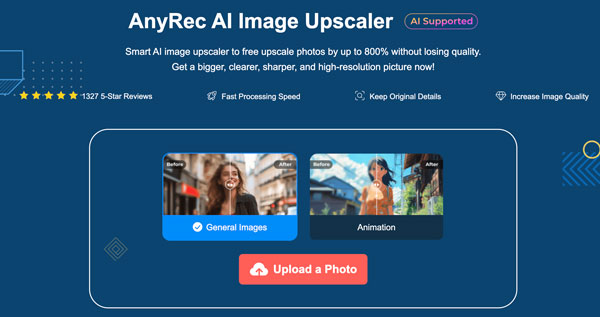
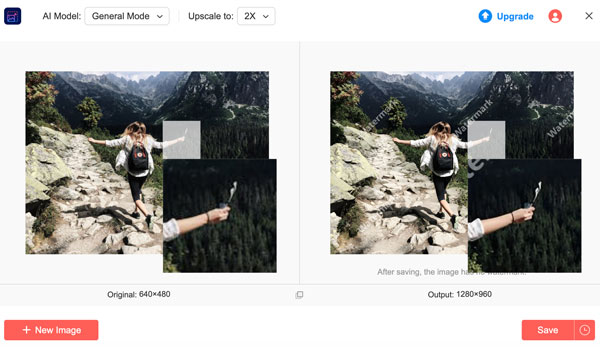
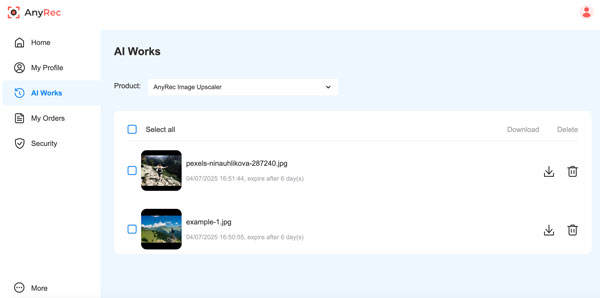
Kuvan suurentaminen tulostusta varten [Suurempi kuin 4096x4096 px]
Jos haluat suurentaa kuvan tulostettavaksi ilman epäterävyyttä, suosittelemme 300 DPI:tä. Koska pienempi DPI (< 150 DPI) voi aiheuttaa pikseloitumista. Nyt voit laskea tulostuskoon jakamalla pikselien mitat 300:lla. Jos esimerkiksi haluat tulostaa kuvan 8 x 12 tuuman tarkkuudella 300 DPI:llä, sinun on suurennettava tämä kuva täydellä laadulla 8 tuumaa x 300 = 2400 pikseliä.
Nyt on aika hankkia valokuvien skaalaus. AnyRec AI Image Upscaler pystyy käsittelemään valokuvan suurennoksia jopa 4096x4096 pikseliin asti. Jos kohdekuvasi on suuri, voit käyttää Photoshop-, Lightroom-, GIMP-, Painti-, Photos- ja muita kuvan koon muuttamisohjelmistoja. suuria valokuvatulosteita.
- 1. Avaa Adobe Photoshop. Lataa kuvasi siihen. Voit napsauttaa "Kuva"-yläpudotusvalikosta "Kuvan koko" -vaihtoehtoa.
- 2. Poista valinta "Resample"-vaihtoehdosta. Valitse "Säilytä tiedot (suurennus)". Aseta myöhemmin tulostellesi "Leveys" ja "Korkeus" manuaalisesti. Muista säätää "Resolution" arvoon 300 pikseliä/tuumaa.
- 3. Voit hienosäätää tätä kuvaa käyttämällä "Vähennä kohinaa" -liukusäädintä. Napsauta sitten "OK"-painiketta muuttaaksesi kuvan kokoa.
- 4. Kuvasi saattaa näyttää pehmeältä suurentamisen jälkeen. Voit parantaa kuvan terävyyttä käyttämällä Filter-, Sharpen- ja Unsharp Mask -asetuksia. Lisäksi voit parantaa valokuvan laatua muiden Photoshop-muokkaustyökalujen ja -laajennusten kanssa.
- 5. Napsauta muokkauksen jälkeen "Tiedosto"-painiketta yläreunassa. Napsauta "Tallenna nimellä" -vaihtoehtoa. Valitse vientivalintaikkunassa valokuvamuoto JPEG, TIFF, PNG tai muu tulostusystävällinen kuvamuoto.
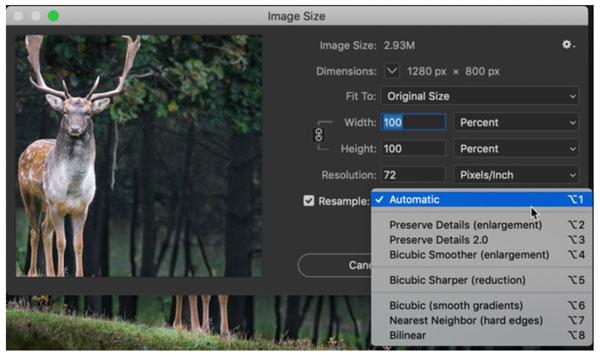
Vinkkejä parempiin kuvien suurennoksiin
- • Jos haluat saada korkealaatuisia skaalautettuja kuvia, voit käyttää AI-valokuvan skaalaustoimintoa ja tehostajaa koon muuttamiseen, kuten AnyRec AI Image Upscaler. Tai voit terävöittää kuvia säilyttääksesi selkeyden manuaalisesti.
- • On suositeltavaa suurentaa kuvaa useita kertoja (2x suuremmaksi, sitten 2x suuremmaksi uudelleen.) yhden suuren hypyn sijaan.
- • Jos haluat suurentaa tulostetun valokuvan, voit skannata tämän kuvan 300 DPI:n tai sitä suuremmalla pisteellä tuumalla. Olisi parempi, jos voisit käyttää valokuvien palautustyökalua korjataksesi puutteet. Käytä myöhemmin tekoälykuvan suurennuslaitetta tai Photoshopia kuvien suurentamiseen.
Johtopäätös
Riippumatta siitä, haluatko suurentaa kuvaa tulostusta, verkkokauppaa, suunnittelua tai sosiaalista mediaa varten, hyvä työkalu auttaa. Kokeile AnyRec AI Image Upscaleria mukavuuden ja selkeyden vuoksi. Voit suurentaa kuvia korkeammalla resoluutiolla yksinkertaisilla napsautuksella. Mitä tulee enemmän valokuvien muokkaustehtäviin, Photoshop pystyy käsittelemään niitä paremmin.

